ramnode全面升级为云服务,全新官网和控制面板上线(附注册和购买使用教程)

ramnode是一家美国的VPS服务商,成立于2012年,主要运营包含四个美国机房和一个欧洲机房在内的全球五大机房(纽约、亚特兰大、西雅图、洛杉矶和荷兰阿姆斯特丹)的业务。商家在上个月完成了官网和面板系统的改版以及服务升级,在7月份之前他们家还是和别家一样都是月付季付年付定价的商家。但是在7月17日之后他们家调整了运营策略,由订单制改为了按小时付费制,ramnode这个老牌VPS服务商因此也成为了最年轻的小时付费运营商,与vultr、linode等商家完全一样了。全新升级后的云架构VPS采用了openstack开源云计算平台,关于openstack是个什么可以自行百度谷歌,后台控制系统与linode基本保持一致,也被称为是橙色版的linode(linode系统为绿色)。全面拥抱openstack之后ramnode也由此变更为一个按照小时收费的服务商与linode看齐。早在今年3月5日,他们家就已经正式宣布支持支付宝和微信银联,但是因为都是以前的旧VPS架构,销量并没有多大的提升。此次升级为云架构与vultr、DO、linode一样架构的服务器,就是希望能在竞争非常激烈的云VPS市场中杀出重围,原来的架构以后肯定是不卖了,以前买的仍然可以续费,新用户和新购买的以后就直接购买全新升级的按照小时付费的云VPS。
接下来我们实验室将对本次全新升级云架构的ramnode的使用进行讲解,他们家可以支付宝和微信购买,从3月份就已经开放了,购买已经很容易了。
注册
打开网页 https://clientarea.ramnode.com/register.php 进入到注册页面
关于内容的填写我就不多说了,WHMCS面板的填写都大同小异,需要注意的就是一个地方那就是国家必须选择China,电话必须选择+86
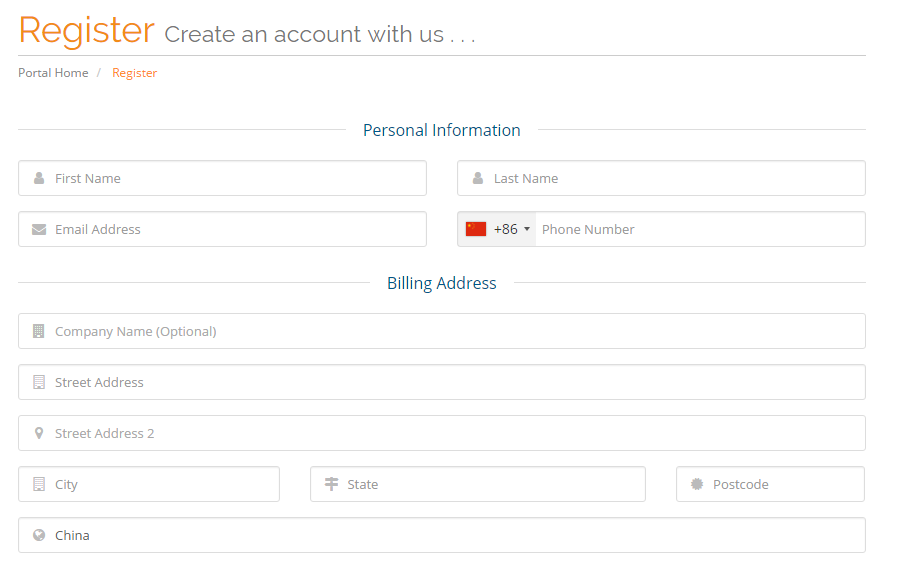
只有company name和address 2不填,其他必填,国家必须这样选择否则算欺诈订单
ramnode的注册需要注意的是下面的这部分
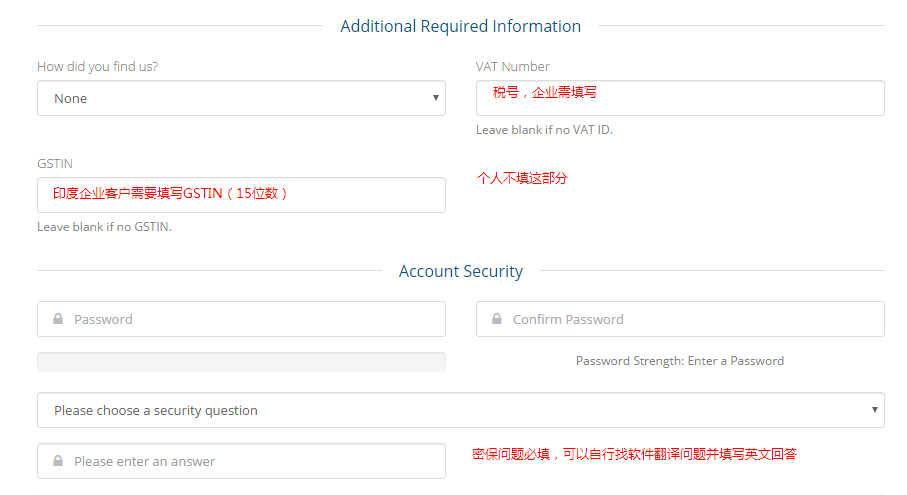
第一个 How did you find us? 可以选择脸书推特谷歌也可以直接选择 none 默认即可,后面的VAT税号与印度GSTIN编码(只有印度企业才有,15位数)这个不是企业更不是印度企业的直接不填即可。
密码这部分我在之前的文章中早就说过了,一个大写字母加上一个点和数字可以达到85%的安全性,这个自己设定。关键是最后这部分选择安全问题,比如说你养的第一个宠物叫什么、你是哪一年毕业的、你最喜欢的月份、你最喜欢的电影以及如果你想旅游你最想去哪个国家这样的问题,随便填一个你能记住的问题和英文的答案即可,在下方的添加推广信息到你的邮件列表中这个直接可以选择忽略,输入验证码并在同意TOS协议上打钩后点击register完成注册。
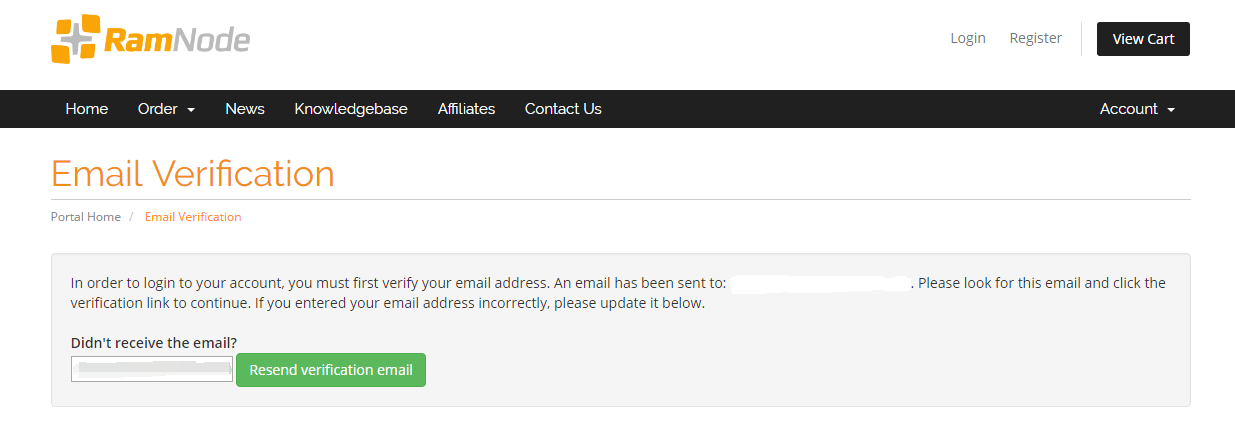
接下来是邮件确认环节,到你的注册邮箱中去接收一封官方的邮件(邮箱地址:no-reply@ramnode.com)。打开邮件直接点击邮件中的链接后完成注册确认,这一步和你在其他网站的注册账号是完全一样的,就是确认你到底是真人注册还是机器人注册,机器人这一关肯定是过不了的那这个账号注册也肯定是不成功的。
下面就可以登录了,进入登录页面 https://clientarea.ramnode.com/clientarea.php 然后输入邮箱和密码登录即可。进入的首页肯定是和其他WHMCS面板的商家首页都是完全一样的,唯一的不同是他们的services这一栏只能是1,由于是小时收费云架构,因此下面的购买和使用将会和之前的那些商家完全不同。
购买
购买要分两步,第一步购买openstack面板(免费),第二步充值购买服务器。
首先第一步是购买openstack面板,当然这个面板是免费的,就是相当于激活控制面板这么个意思。因为没有这个面板你就别想进行下一步购买服务器,这一步显得很简单但很重要。购买(激活)的方法是这样的:
首先登录来到首页,点击 Services 中的 Order New Services 创建新订单,接下来看到下面这样的画面。
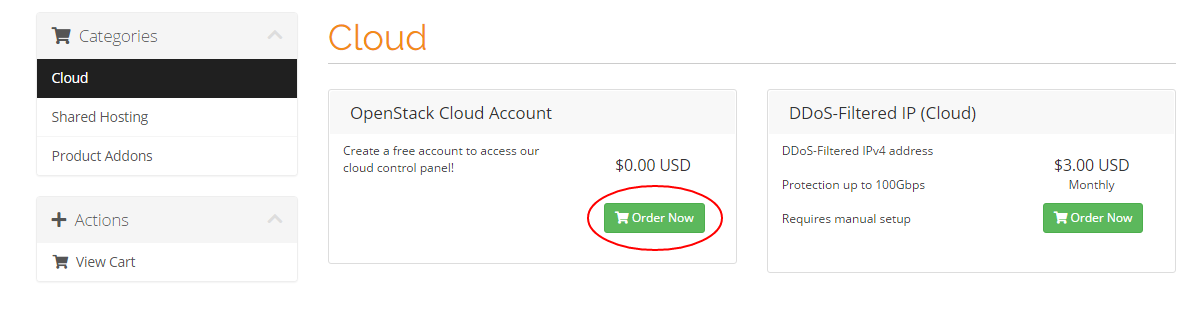
只有两个可订购的项目,openstack面板与DDOS防护IP(3美元/月),没有VPS的购买项目。这就是他们家或者说这个架构所不一样的地方,那就是购买使用的全程都在openstack面板中进行,你必须得买到这个免费面板后才能用。选择左边的这个免费的,点击 order now 进入订单页面
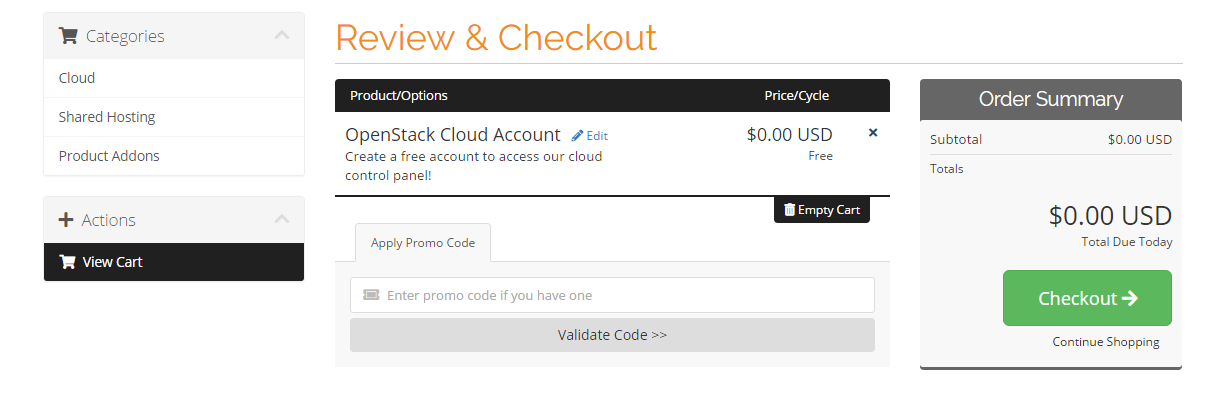
这里我就不废话了,免费的还要啥优惠码,直接点击 check out 结账
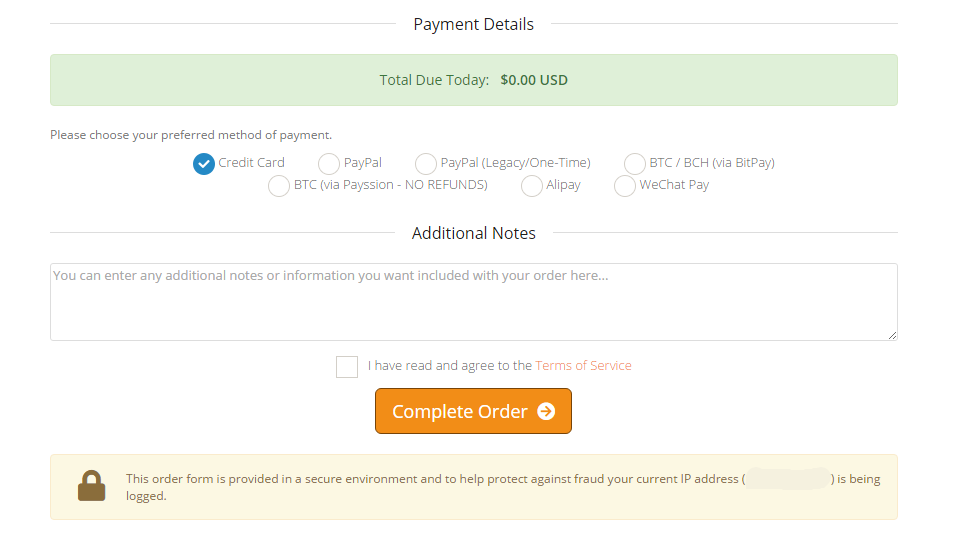
接下来到了订单确认页面,付费方式随便选一个什么都可以(毕竟这东西免费),这就是后面正式充值的可支持的付费方式了,可以提前了解一下有信用卡、paypal、比特币支付和中国用户专用的支付宝与微信支付,这里当然可以随便选,但是下一次选择可就不能这样做了。直接在同意TOS上打上勾,点击 complete order 确认订单。
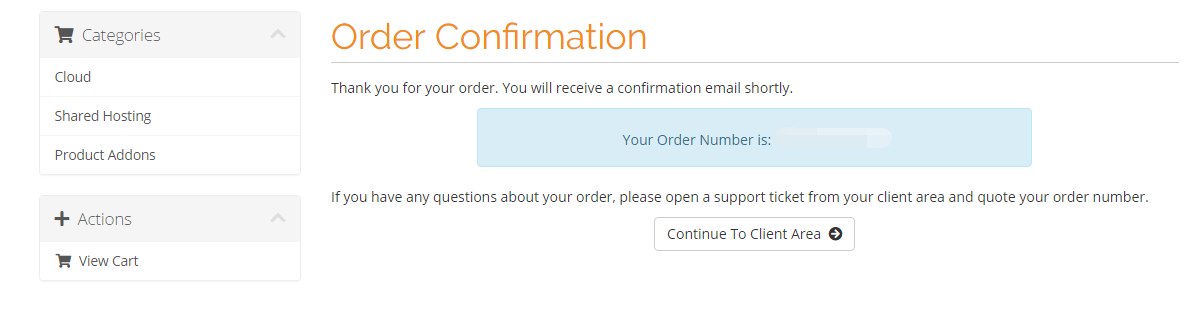
这一步就是购买(激活)面板成功,点击 continue to client area 回到WHMCS面板的首页即可
接下来当首页 Services 出现了数字1或者 My Services 中出现了openstack面板的信息这时候第一步就完成了,面板开通成功。
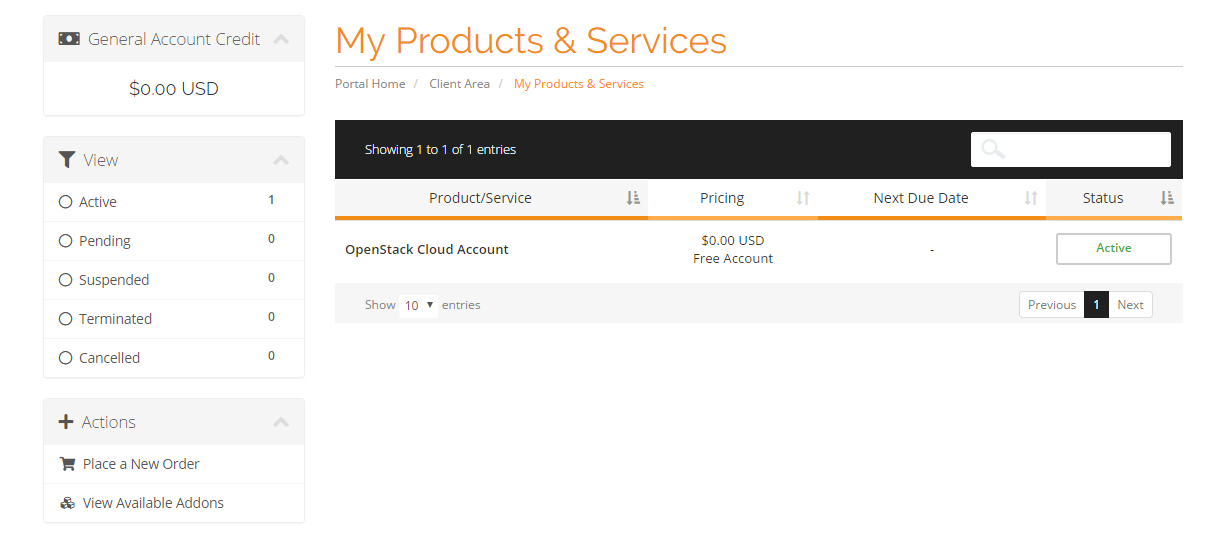
接下来我们只需点击后面的 active 进入到面板当中,接下来进行第二步进入到openstack面板中充值付费购买服务器
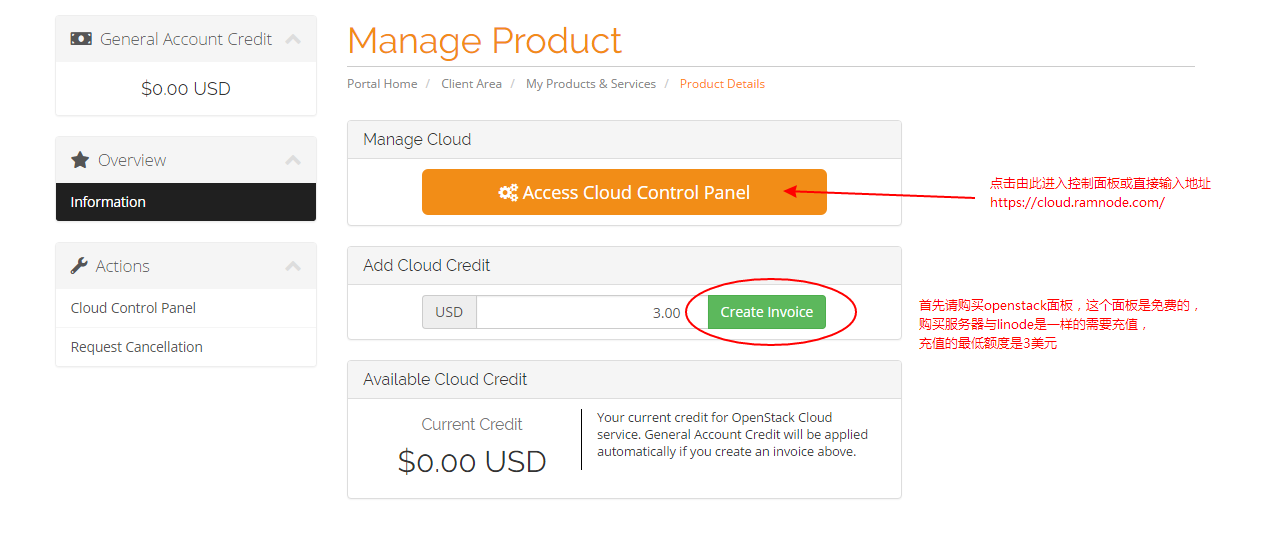
如图所示,由于采用了全新的小时付费制,不再是之前的明码标价购买了,就得首先需要进行预付费的充值。add cloud credit 这一栏就是充值栏,在数字栏中输入你想要充值的金额点击 create invoice 进行充值,最低充值金额是3美元(cloudcone是paypal的1美元、支付宝的5美元,vultr则是10美元)
点击之后进入订单页面跟其他WHMCS商家没有区别
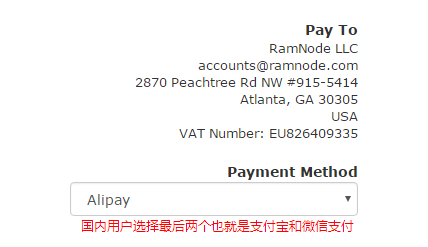
这里选择付费方式,方式我上面都说过了,国内就选择最后两个支付宝和微信。
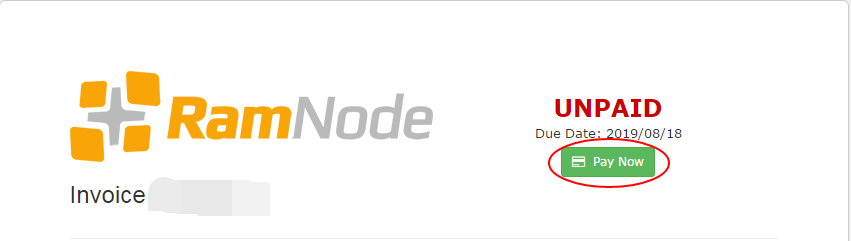
接下来点击 pay now 去往你所选择的方式进行支付,官方的系统邮件会发给你充值订单的有关情况敬请留意,支付成功后回来你会看到这样的画面
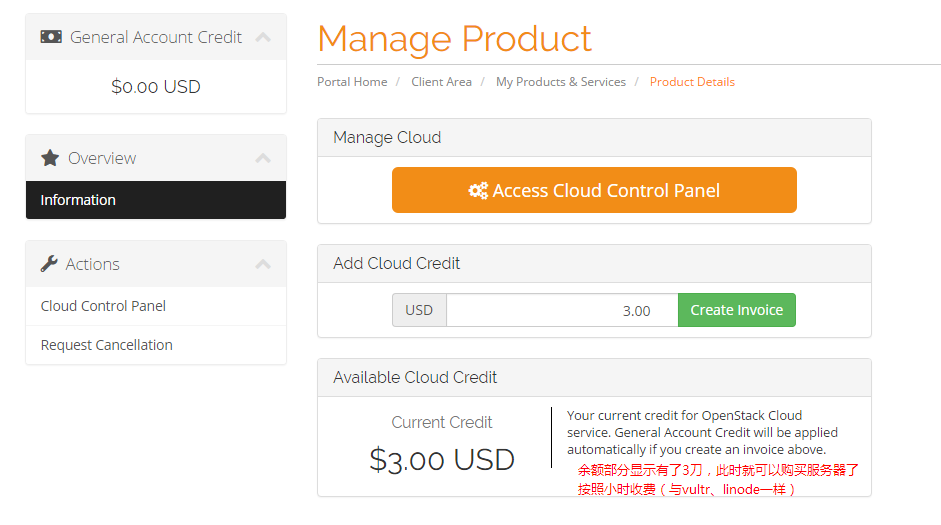
刚才我们看到在 available cloud credit 可用额度这一栏显示的是0,现在就已经有了3美元。此时就可以跟linode一样去购买服务器了,操作基本与linode是一样的。考虑到很多人没用过linode,但是vultr总用过吧,就跟vultr一样随时开随时删,遇到IP不好用删了重新开。下面我们来介绍一下他们家的服务器怎么创建怎么用。
使用
点击 access cloud control panel 进入控制面板,或者打开 https://cloud.ramnode.com/ 进入控制面板
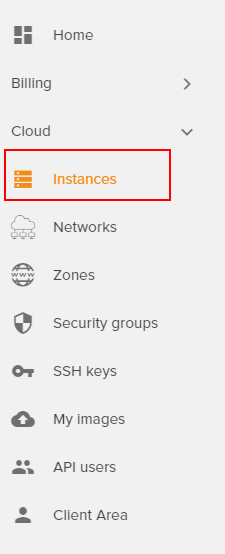
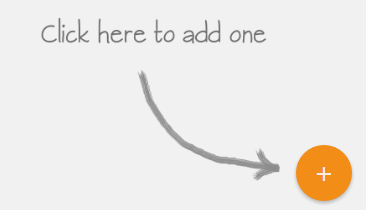
点击 cloud 中的 instances 开始选择实例,这个 + 大家都熟悉吧,对于用过vultr的朋友来说你肯定认识这个也肯定知道这个按钮是干什么用的,点击右下方的 + 开始创建新服务器。
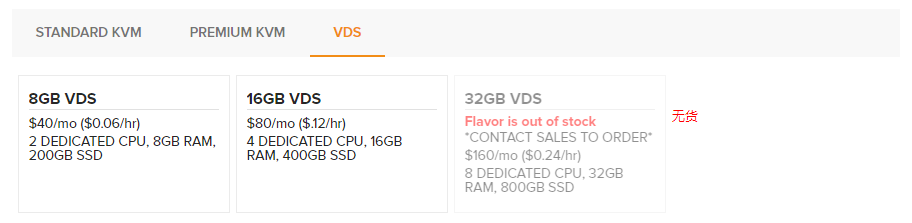
在选择配置的时候是这样的,VDS这是虚拟独立服务器,一般我们也不用
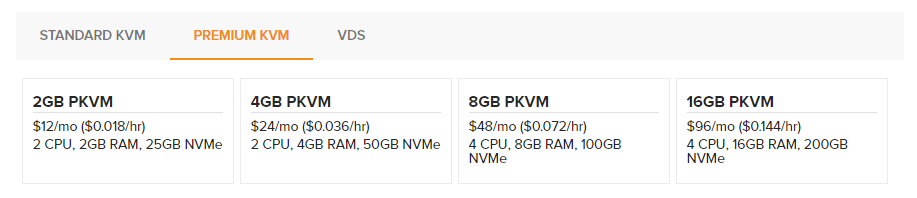
这是高配VPS,NVME硬盘的,价格略贵,详情可以参考vultr的高频VPS
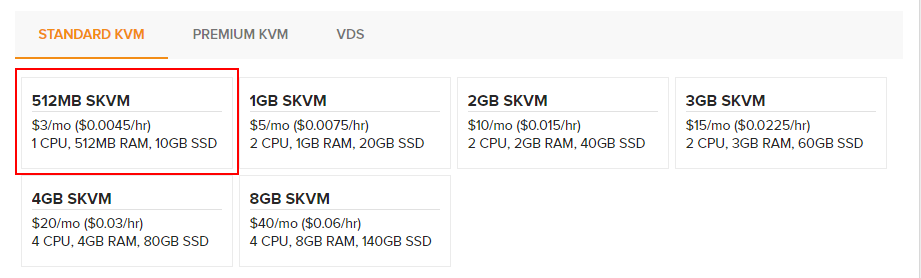
而我们购买的普通VPS就是上面这个 standard kvm,也有5美元/月(0.0075美元/小时)的2核1G内存20G硬盘(SSD硬盘)实例。这里我们选择最便宜的3美元/月(0.0045美元/小时)的1核512M内存10G硬盘的实例。(超出的流量0.004美元/GB,快照和ISO镜像上传0.05美元/GB/月,高防IP请直接点击前面图片中的订单页面的右边选择购买,3美元/月)
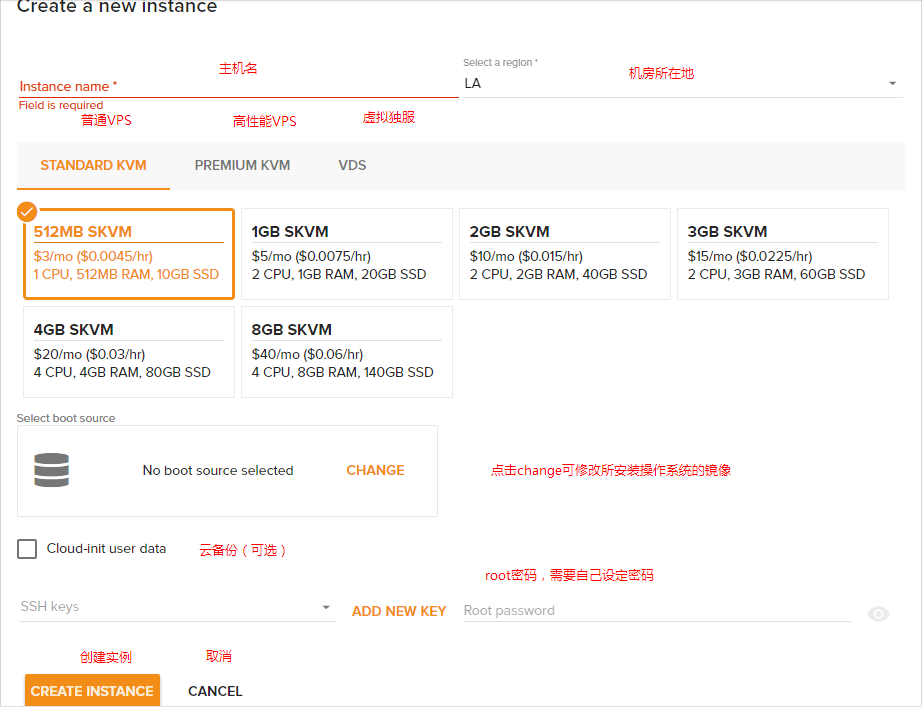
主机名随便写一个域名即可,机房所在地有五个选项分别代表这五个机房
ATL 亚特兰大
LA 洛杉矶
NL 荷兰
NYC 纽约
SEA 西雅图
root密码需要自己设置,官方不提供root密码
下面是最重要的一步,不操作将无法创建实例。那就是 boot 选择操作系统,点击 change 开始选择系统
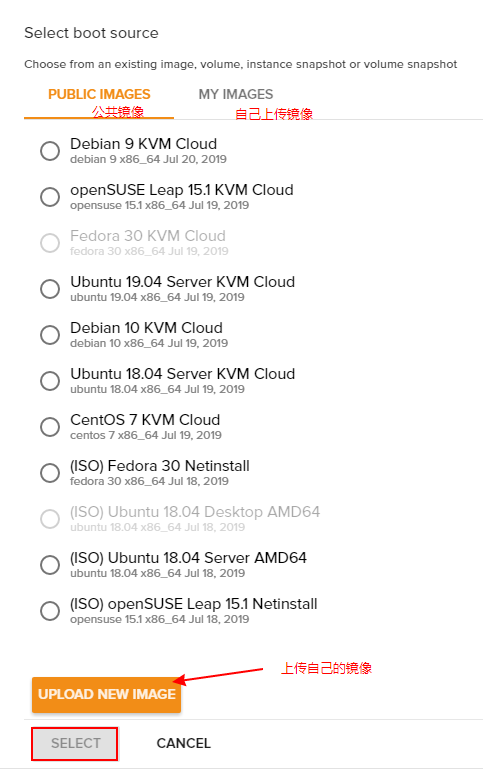

public images为公共镜像,my images为自己上传的镜像,点击 upload new image 可以上传自己的系统镜像(需要注意的是快照和自己的镜像都是要收费的,这与vultr全部免费不一样)。前面标有ISO的为官方镜像安装,没有标记的为安装标准正常的系统镜像,提供Debian 9/10、Ubuntu 18.04/19.04 、Fedora 30、OpenSUSE 15.1、CentOS 7的安装,需要注意Debian 8、Ubuntu 16.04、CentOS 6这些系统他们官方是不提供的得自己安装,点击 select 完成系统的安装。
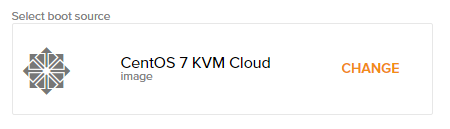
当操作系统选择好之后,主机名与root密码写好地区选择好之后点击 create instance 创建实例
等待几分钟之后当主页的实例显示为 running 之后就是创建成功了,到这里就可以开始使用ramnode的新架构云VPS服务器了
跟vultr一样可以在所创建的实例后面选择诸如关机、重启、进入VNC控制台以及修改主机名、修改root密码、重装系统、更换配置当然如果不想用了或者IP不好用也可以点击delete进行删除,按小时收费,删除服务器后停止计费,不开通使用不收费。点击进去之后就是详细信息,这个只要你会玩vultr你就会玩,我就不多说了自己研究吧。顺带说一句,他们家提供一个IPV4和一个IPV6。
到此大功告成,接下来就可以开始使用了。完整价格请访问 https://www.ramnode.com/
下面是ramnode各机房的测试IP
New York City:
纽约
IPv4: 107.191.96.26
IPv6: 2604:180:2::d2a1:3da5
DDoS-Filtered IPv4: 107.191.99.2
Atlanta:
亚特兰大
IPv4: 107.191.101.180
IPv6: 2604:180::9b07:1d5b
DDoS-Filtered IPv4: 107.161.23.2
Seattle:
西雅图
IPv4: 23.226.229.4
IPv6: 2604:180:1::bd5a:1cb3
DDoS-Filtered IPv4: 107.161.19.31
Los Angeles:
洛杉矶
IPv4: 168.235.72.22
IPv6: 2604:180:3:1::f1
DDoS-Filtered IPv4: 168.235.75.122
The Netherlands:
荷兰
IPv4: 176.56.238.3
IPv6: 2a00:d880:3:1::787:d6bd
DDoS-Filtered IPv4: 185.34.216.2
下面是各机房速度测试地址
New York City:
纽约
Atlanta:
亚特兰大
Seattle:
西雅图
Los Angeles:
洛杉矶
The Netherlands:
荷兰
来看油管,洛杉矶最低配置的实例,联通宽带平均延时在180-190毫秒之间,安装BBR后观看youtube 1080P 和 4K 是流畅的
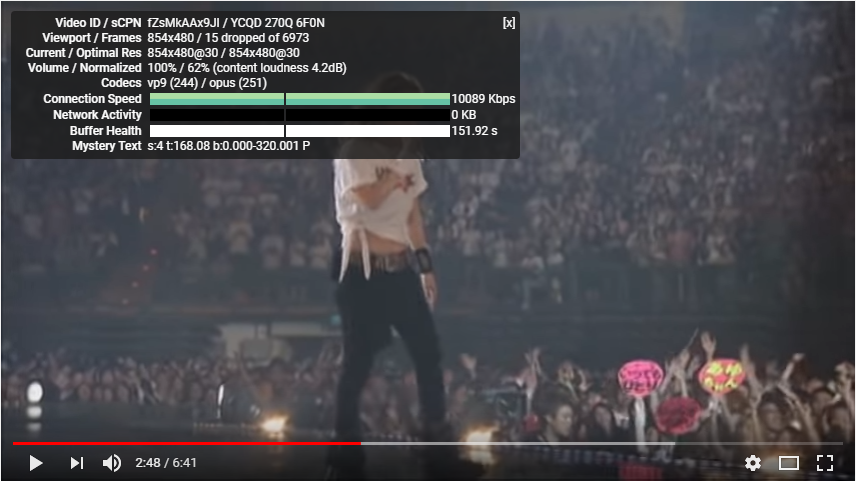
一开始我们也想买其他欧洲服务商的服务器,最先选择的就是支持支付宝微信和银联的立陶宛的商家bacloud,但是奈何太贵了最便宜的也得月付5.71欧元,欧洲的带宽更贵还是没有美国的便宜所以我们放弃了购买,还是附上测试IP以后再说吧。后来我们就新采购了一个商家这个商家就是今天我们所说的美国的ramnode,这就是本次采购的由来。
bacloud测试IP http://213.252.246.222/
http://107.181.160.109/ (itldc)
http://88.119.175.192/